Oprócz mitów, przekonań lub opinii, że GNU / Linux jest skomplikowany w użyciu, uważam go za doskonały system operacyjny dla programistów, zwłaszcza autorzy strony.
Miałem okazję porozmawiać z wieloma preferującymi OS X i nawet Windows rozwijać, jak to mówią, ze względu na jego łatwość i narzędzia, i chociaż jest to bardzo indywidualna opinia każdego człowieka, uważam, że każda dystrybucja GNU / Linux lub przynajmniej najpopularniejsza oferuje wszystko, czego potrzebujesz, aby zainstalować i praca.
[quote] Najpopularniejsze dystrybucje oferują w swoich repozytoriach wszystkie niezbędne pakiety dla programistów internetowych. [/ quote]
Teraz, w kwestii rozwoju, pojawia się dylemat, jest to bardzo zaktualizowana dystrybucja Antergos lub taki, który zachowuje równowagę między stabilnymi i aktualnymi plikami Ubuntu?
Podałem bardzo prosty przykład, będąc w Zaufany Ubuntu najnowsza wersja Netbeans jest 7.0.1 w ArchLinux dostępna jest wersja 8.0.2. To samo dzieje się z NodeJS i inne pakiety, które zobaczymy poniżej, które są szeroko używane przez przedni koniec.
W każdym razie decyzja o wyborze rozkładu preferencji w zależności od wykonywanej pracy należy do każdego. W tym artykule zaczniemy od instalacji Ubuntu, a ponieważ jest przeznaczona dla nowych użytkowników, pokażemy proces krok po kroku.
Zainstaluj Ubuntu 14.04
Pierwszą rzeczą, którą zrobimy, jest pobranie obrazu instalacyjnego Ubuntu z jego oficjalnej strony internetowej. Poniższe łącze pozwoli Ci wybrać, czy chcesz pobrać 32-bitową, czy 64-bitową wersję iso.
Po pobraniu musimy „wypalić” płytę DVD z pobranym iso lub przygotować pamięć Flash do uruchomienia i instalacji z niej. W systemie Windows możemy to zrobić, postępując zgodnie z ten przewodnik i na Macu Ten inny. Po wykonaniu tej czynności ponownie uruchamiamy komputer i zaczynamy przeglądać pamięć lub DVD.
Kroki instalacji Ubuntu 14.04
Pierwszą rzeczą jest wybranie języka, w którym chcemy zainstalować Ubuntu:
Później zobaczymy, czy mamy wszystkie niezbędne wymagania do instalacji:
Później zajmiemy się partycjonowaniem dysku twardego. Jeśli nie masz z tym doświadczenia, najlepiej pozostawić wszystko jako domyślne po utworzeniu kopii zapasowej danych.
Wybieramy strefę czasową:
Wybieramy język naszej klawiatury:
Definiujemy naszą nazwę użytkownika, nazwę naszego komputera, nasze hasło:
I czekamy, aż to się skończy:
Po zakończeniu instalacji uruchamiamy ponownie komputer i wchodzimy w naszą sesję. Możemy uruchomić Menedżera aktualizacji lub otworzyć terminal i umieścić:
$ sudo apt update && sudo apt upgrade
A jeśli nie ma co aktualizować, możemy zacząć.
Przygotowanie naszego obszaru roboczego do testów
Ponieważ jesteśmy programistami, chcemy skupić się tylko na tym, co umiemy zrobić: rozwijać się. Nie jesteśmy zainteresowani wiedzą, jak skonfigurować serwer WWW lub jak działa baza danych, chcemy po prostu czegoś, co działa i jest łatwe do wdrożenia, aby rozpocząć pisanie kodu.
Gdybyśmy tylko mieli pisać w HTML, CSS, JS, wszystko byłoby prostsze, ale czasami musimy mieć serwer testowy dla kodu w PHP, Ruby, DJango itp. Dlatego najlepiej założyć własny serwer WWW. Na szczęście mamy tę możliwość na dwa różne sposoby:
- Korzystanie z instalatora XAMPP co nam zapewnia Apache.
- za pomocą LAMPA Bitnami.
Instalowanie Bitnami
Instalacja LAMP poprzez Bitnami już to widzieliśmy w poprzednim artykule, dlatego nie będzie konieczne zajmowanie się tym w tym artykule. Po zainstalowaniu Bitnami możemy zarządzać naszym serwerem testowym za pośrednictwem przeglądarki internetowej.
Całą niezbędną dokumentację dotyczącą działania Bitnami można znaleźć pod adresem jego wiki.
Instalacja XAMPP
Instalator XAMPP również pochodzi z Bitnami, ale proces instalacji jest nieco inny, więc przejdziemy przez to krok po kroku. Pierwszą rzeczą jest oczywiście pobranie interesującego nas pliku zgodnie z architekturą naszego procesora:
Po pobraniu otwieramy terminal i uzyskujemy dostęp do folderu, w którym znajduje się plik, do którego nadamy uprawnienia do wykonywania. W przypadku pliku 64-bitowego byłoby to:
$ sudo chmod a+x xampp-linux-x64-5.5.19-0-installer.run
Teraz w tym samym terminalu wykonujemy to:
$ sudo ./xampp-linux-x64-5.5.19-0-installer.run
I wykonujemy następujące kroki.
Na poprzednim obrazie zapytał nas, czy chcemy zainstalować pliki dla programistów, a na później, czy zgadzamy się z wyborem, który wybraliśmy.
Teraz pyta nas o ścieżkę, w której chcemy zainstalować (domyślnie jest to / opt / lampp) i chociaż możemy to zmienić, radzę pozostawić ją tak, jak jest.
Jeszcze jeden krok do sprawdzenia przed rozpoczęciem instalacji
Instalowanie XAMPP
Instalacja zakończona.
Teraz, aby uruchomić XAMPP, musimy tylko wykonać:
$ sudo / opt / lampp / lampp start Uruchamianie XAMPP dla Linuksa 5.5.19-0 ... XAMPP: Uruchamianie Apache ... ok. XAMPP: Uruchamianie MySQL ... ok. XAMPP: Uruchamianie ProFTPD ... ok.
W ten sposób mamy już uruchomiony serwer Apache + MySQL + PHP + Perl. Jeśli masz problem, polecam odwiedzić FAQ.
Niestandardowy DNS i wirtualny host z XAMPP
Zakładając, że mamy kilka witryn hostowanych na naszym serwerze testowym, możemy ustawić każdą z nich jako przeglądaną lokalnie w pliku / Etc / hosts. Weźmy przykład, powiedzmy, że mamy witrynę dev.tests.com, co robimy, to otwieramy plik / Etc / hosts z naszym ulubionym edytorem tekstu (i jako root) i dodaj go w następujący sposób:
$ sudo vim /etc/hosts
i dodajemy linię:
127.0.0.1 dev.prueba.com
Ale oczywiście to nie wystarczy, ponieważ musimy powiedzieć Apache, że gdy ktoś zgłosi żądanie dev.test.com W przypadku 127.0.0.1 musisz zwrócić naszą witrynę testową.
Edytujemy plik /opt/lampp/etc/httpd.conf
$ sudo vim /opt/lampp/etc/httpd.conf
i odkomentuj (usuwając krzyżyk) wiersz, który mówi:
# Include etc/extra/httpd-vhosts.conf
i zostawiamy to tak:
Include etc/extra/httpd-vhosts.conf
Teraz przechodzimy do pliku /opt/lampp/etc/extra/httpd-vhosts.conf który powinien mieć coś takiego:
# używaj tylko hostów wirtualnych opartych na nazwach, aby serwer nie musiał martwić się o # adresy IP. Wskazują na to gwiazdki w poniższych dyrektywach. # # Zapoznaj się z dokumentacją pod adresem # # w celu uzyskania dalszych informacji, zanim spróbujesz skonfigurować wirtualne hosty. # # Możesz użyć opcji wiersza poleceń „-S”, aby zweryfikować konfigurację # hosta wirtualnego. # # Przykład VirtualHost: # Prawie każda dyrektywa Apache może trafić do kontenera VirtualHost. # Pierwsza sekcja VirtualHost jest używana dla wszystkich żądań, które nie pasują do ServerName lub ServerAlias w żadnym bloku. # ServerAdmin webmaster@dummy-host.example.com DocumentRoot "/opt/lampp/docs/dummy-host.example.com" ServerName dummy-host.example.com ServerAlias www.dummy-host.example.com ErrorLog "logs / dummy -host.example.com-error_log "CustomLog" logs / dummy-host.example.com-access_log "common ServerAdmin webmaster@dummy-host2.4.example.com DocumentRoot "/opt/lampp/docs/dummy-host80.example.com" ServerName dummy-host80.example.com ErrorLog "logs / dummy-host2.example.com-error_log" CustomLog „logs / dummy-host2.example.com-access_log” wspólne
Modyfikujemy go i zostawiamy w ten sposób:
# używaj tylko hostów wirtualnych opartych na nazwach, aby serwer nie musiał martwić się o # adresy IP. Wskazują na to gwiazdki w poniższych dyrektywach. # # Zapoznaj się z dokumentacją pod adresem # # w celu uzyskania dalszych szczegółów, zanim spróbujesz skonfigurować wirtualne hosty. # # Możesz użyć opcji wiersza poleceń „-S”, aby zweryfikować konfigurację # hosta wirtualnego. # # Przykład VirtualHost: # Prawie każda dyrektywa Apache może trafić do kontenera VirtualHost. # Pierwsza sekcja VirtualHost jest używana dla wszystkich żądań, które nie pasują do ServerName lub ServerAlias w żadnym bloku. # DocumentRoot "/ home / path / folder / project /" ServerName my_blog.dev Wymagaj wszystkich przyznanych
Oczywiście podczas zastępowania należy określić ścieżkę do naszego folderu projektu „/ Strona główna / ścieżka / folder / projekt /”.
Ręczna instalacja LAMPY
Teraz, chociaż może się na to nie wydawać, myślę, że instalacja w poprzedni sposób jest bardziej kłopotliwa niż instalacja pakietów bezpośrednio z naszych repozytoriów. Aby mieć ten sam stos na naszym komputerze, wystarczy otworzyć terminal i umieścić:
$ sudo apt install apache2 mysql-server-5.5 phpmyadmin
Tylko z tymi 3 pakietami zostaną zainstalowane niezbędne zależności, aby rozpocząć pracę z minimum wymaganym podczas programowania.
Niestandardowy DNS i wirtualny host z LAMP
Ze strony DNS (Domain Name Server) wszystko pozostaje takie samo, czyli dodajemy nazwy naszych serwisów testowych do pliku / Etc / hosts. Teraz w przypadku Apache ścieżka do VHost (Virtual Hosts) jest inna.
Zwykle należy umieścić to, co umieścimy w pliku /opt/lampp/etc/extra/httpd-vhosts.conf na trasie /etc/apache2/sites-available/vhostname.conf, a następnie tworzone jest dowiązanie symboliczne do tego pliku w folderze / etc / apache2 / sites-enabled / ale nie będziemy komplikować. Plik zostanie umieszczony bezpośrednio / etc / apache2 / sites-enabled / z następującą konfiguracją:
$ sudo vim /etc/apache2/sites-enabled/dev.pruebe.com.conf DocumentRoot "/ home / path / folder / project /" ServerName my_blog.dev Wymagaj wszystkich przyznanych
Myślę, że warto wyjaśnić, że podczas ręcznej instalacji domyślna ścieżka folderów witryny to / var / www / http /.
Instalacja NodeJS i Ruby
Jeśli użyjemy NodeJS o Rubin (zamiast PHP i Perl) możemy ręcznie zainstalować pakiety uruchamiając w konsoli:
$ sudo apt install nodejs ruby
A jeśli potrzebują więcej pakietów, muszą je po prostu wyszukać, uruchamiając menedżera pakietów lub w konsoli:
$ sudo apt search paquete a buscar
Do tej części mamy już gotową część po stronie serwera dla naszej piaskownicy, teraz zobaczmy niektóre aplikacje, z których możemy korzystać.
Narzędzia do tworzenia stron internetowych
W repozytoriach mamy kilka aplikacji, które pozwolą nam wygodnie pracować jeśli chodzi o HTML, CSS, JS i inne. Wśród nich mamy:
- Bluefish
- Geany
- Gedit
- Kate
Bycie Niebieska Ryba (moim zdaniem) najbardziej kompletny jeśli chodzi o pracę przedni koniec, ale polecam zainstalowanie aplikacji innych firm, które oferują nam znacznie więcej funkcji. Mamy na przykład Wsporniki, Wysublimowany tekst o Komodo-Edytuj. Wszystkie te aplikacje mają swój własny pakiet instalacyjny dla Ubuntu, z wyjątkiem Komodo-Edit, który wystarczy rozpakować i uruchomić plik .sh.
(… w trakcie …)

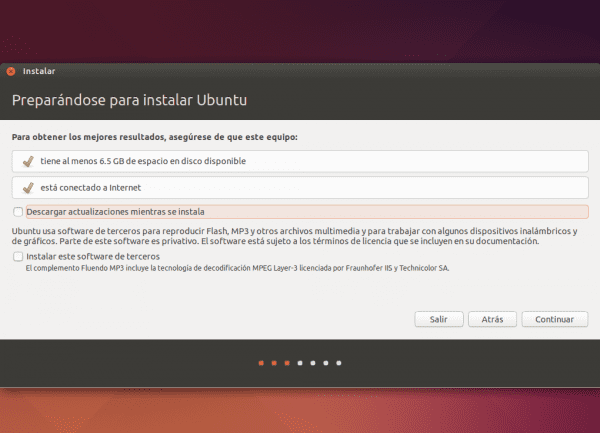
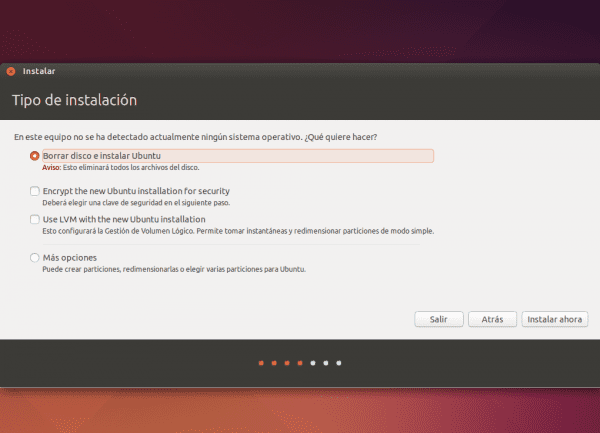
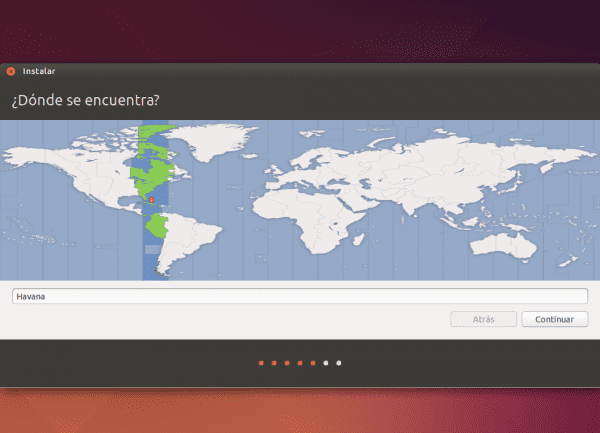
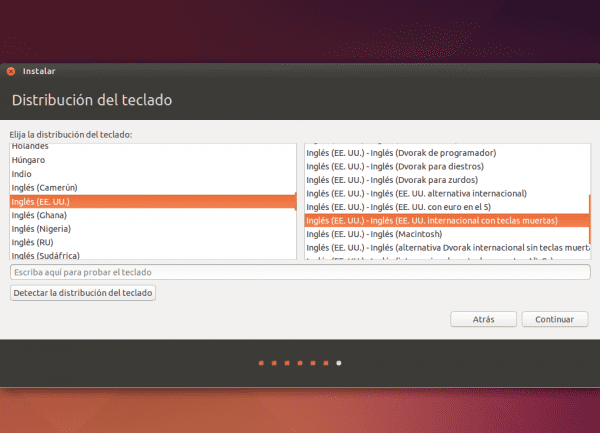
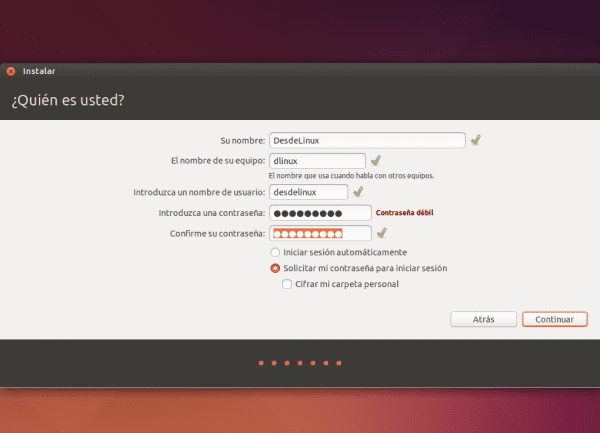
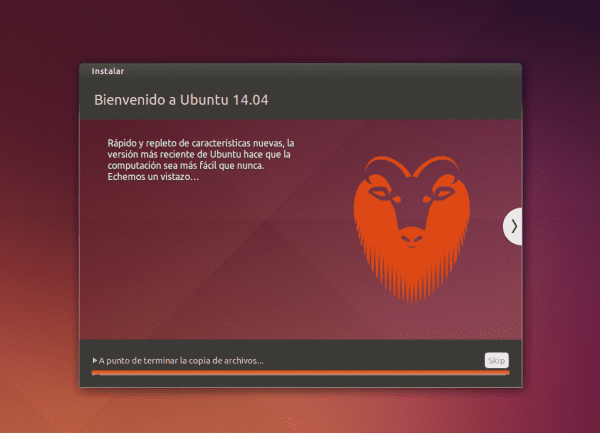
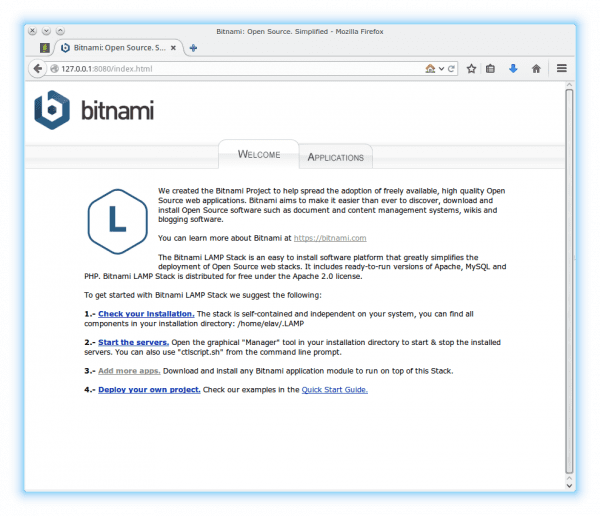
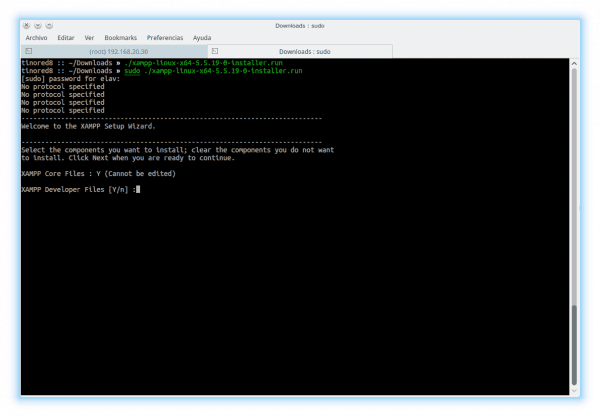
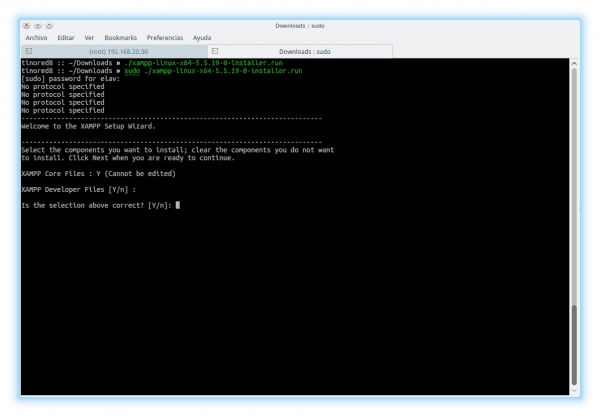
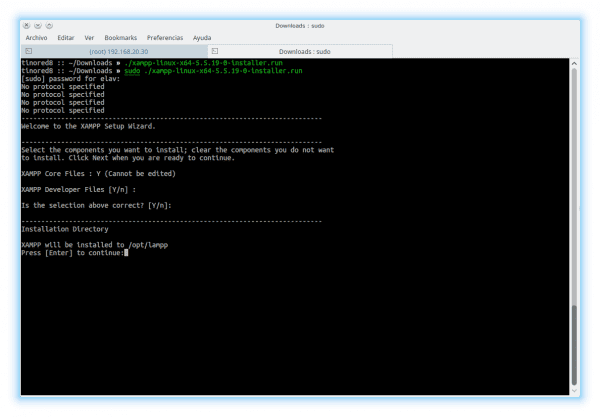
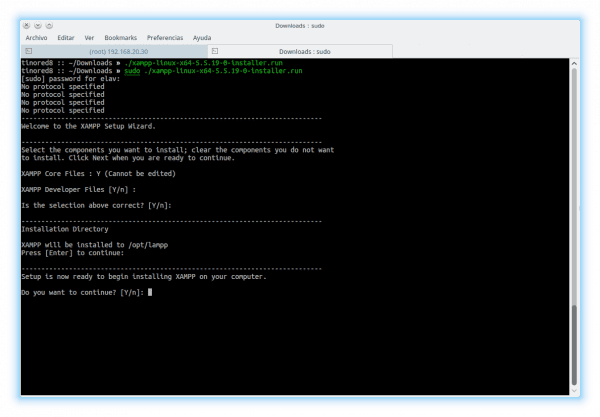
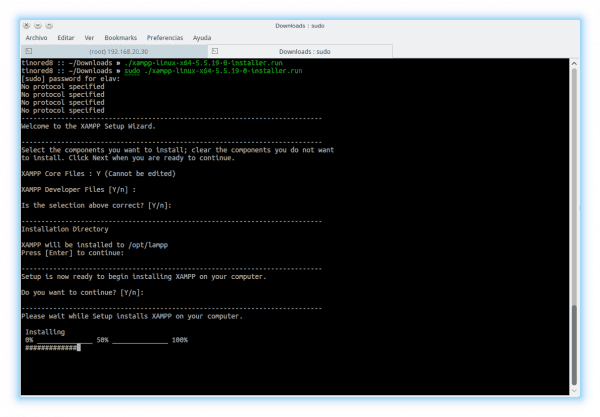
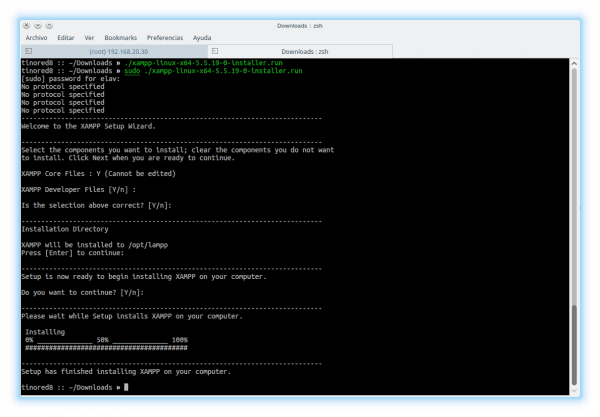
Czy ktoś jeszcze widzi nietoperza ducha na obrazie kozy z tej wersji Ubuntu?
Hahaha to prawda… patrząc tylko na pomarańczową brodę i zagłębienia pyska 😀
Skoro o tym wspomniałeś… to się nazywa „Pareidolia”.
Jeśli chodzi o dystrybucje do wyboru podczas programowania, jest to dość skomplikowane. „Dawniej” został opracowany dla kilku przeglądarek i voila, ponieważ rozwój był znacznie wolniejszy. Obecnie istnieje nieskończona liczba przeglądarek i platform, na których można tworzyć aplikacje WEB, nazwij to ASP.Net, PHP, JAVA itp. gdzie aplikacje są znacznie bardziej przekrojowe, mam na myśli to, że są dostępne nie tylko z typowych komputerów stacjonarnych lub laptopów, ale są już zrobione (i ta sama funkcjonalność jest pożądana) z tabletu, telefonu komórkowego itp.
Uważam, że dziś trzeba pozostać w czołówce, dbając przede wszystkim o stabilność i bezpieczeństwo aplikacji, w tym sensie jestem paranoikiem, nadal dużo mnie kosztuje przeprowadzenie np. Transakcji bankowej z innego urządzenia, które nie jest moje , wiele razy mam nadzieję, że uda mi się to zrobić w bezpiecznym miejscu, nawet jeśli brzmi to nielogicznie.
Inny. Bądźmy szczerzy: dobrze wiadomo, że większość programistów (przynajmniej tych, których znam), niezależnie od tego, czy są to web, JAVA, BB.DD itp., Przynajmniej 80% używa platformy Unix do programowania. Ludzie, którzy bez wszystkich narzędzi, które są oferowane na platformie, otwarcie i bezpłatnie, byliby bardzo skomplikowani podczas posuwania się naprzód. Mogę też z całą pewnością stwierdzić, że prawie cała platforma WEB, czyli BB.DD. jest zamontowany na serwerze Unix, więc czy nie miałoby sensu, aby druga część działała w ten sam sposób?
Dzięki za udostępnienie i pozdrawiam.
Zamknij się… Jestem Batmanem!
Dla mnie wygląda jak sowa, lol
Zgadza się ... tutaj myślimy tak samo po ponownym spojrzeniu
Jestem programistą WWW, głównie PHP, używam Debiana jako mojego środowiska pracy od kilku lat, jak komentują w poście, decyzja, której dystrybucji użyć, zależy od każdej osoby, aw obszarze rozwoju Linuksa, jeśli zapewnia duża liczba narzędzi ułatwiających życie.
Jako komentarz widziałem w wielu miejscach, że niektórzy programiści instalują XAMPP, LAMP i / lub podobne, w Linuksie nie jest to konieczne, ponieważ pamiętamy, że apache jest natywny dla linuxa, na przykład instaluję tylko apache2 i php5 na moim Debianie z typowym (aptitude install apache2 php5) i voila, nie muszę już nic robić poza umieszczaniem moich projektów w / var / www
Zgadza się, co się dzieje, starałem się to zrobić „łatwo”, chociaż w poście wspominam o dwóch metodach 😉
Pozdrowienia. Wydaje mi się w porządku, że instalujesz apache2 i php5, ale wydaje mi się, że musisz umieścić mysql, a także Jak skonfigurować phpmyadmin? Dziękuję Ci.
Bądźmy szczerzy, pomimo wysiłku Dreamweaver, który przechodzi wszystkie te programy, szkoda, ale w Linuksie nie mamy czegoś na szczyt tego programu Adobe.
Tak, jest (no cóż, częściowo), nazywa się Brackets i uwzględnia również Vima i Emacsa. : v
Oczywiście umieszczanie śmieci w kodzie, który Dreamweaver omija wszystkich
Dreamweaver jest bardziej dla projektantów niż dla programistów, dla osób pracujących z kodem jest zbyt uciążliwy i powolny. O wiele wygodniej jest używać programu takiego jak wysublimowany tekst, nawiasy lub webStorm / phpStorm. Kiedy korzystałem z programu Dreamweaver, miałem problemy, po pozostawieniu gotowego kodu przeszedłem do trybu projektowania, w którym jeśli wstawię punkt lub coś przesunę, Dreamweaver zajmuje się całkowitym rozłożeniem mojego kodu, który był tak zgrabny. Nie mówiąc, że to zapłata. Mam przyjaciół projektantów i dla nich jest to fantastyczne, ponieważ mogą stworzyć stronę bez pisania ani jednej linii kodu.
tkacz leszcza Hahaha, nigdy się z tym nie nauczę, jeśli nauczysz się klipsować
Dreamwho?… Baff, kolego, Artisteer, Dreamweaver, to wszystko to czyste bzdury, przykro mi to mówić, ale taka jest prawda.
Umieszczają siedemset linii śmieciowego kodu, wiele tagów lub celów, które nie są potrzebne itp. Itd.
Brackets, Sublime, z którymkolwiek z nich jest więcej niż wystarczający do wykonania dowolnej pracy CSS.
Aptana Studio 3 znacznie lepszy niż Dreamweaver.
Co powiedziałeś? Dreamweaver? I że tak queee essss?
Miejmy nadzieję, że widzisz cały kod śmieciowy, który generuje ... Dreamweaver jest dla NIEZAWODOWCÓW, kropka!
Naprawdę rewelacyjny post
Felicidades
Dzięki 😉
Twoje informacje są bardzo przydatne… Dziękuję. Wracasz na wody Ubuntu / Debian?
HAHA, zawsze ma w sercu miejsce na Debiana, ale ... Ubuntu Nie sądzę, hehehe
Nigdy nie wiadomo 😀 😀
Chociaż nigdy nie powinno się tego mówić NIGDY, naprawdę nie sądzę, żebym wrócił do Debiana przez długi, długi, długi czas.
Biedny kocur nikt go nie chce.
Kto chce Java? 😛
Myślę, że motywy są zagmatwane (znowu), jesteście wy, którzy jesteście tylko projektantami, inni, którzy są tylko programistami, są jedni i drudzy, są tacy, którzy widzą winbug jako "łatwy", ponieważ instalują następny i "wszystko ustawione" (co oznacza że mogą lub nie mogą pracować z oprogramowaniem prawnie zastrzeżonym i / lub licencjonowanym), są tacy, którzy są nieco bardziej zaawansowani (i „odważni”), a także znają Linuksa i zwykle pracują z narzędziami, które znajdują pomiędzy nimi, a zatem długi itp., jak dzielimy się na tym blogu, pomysł jest taki, że można rozwijać na gnu-línux, jakąkolwiek dystrybucję to jest, i dlatego używane są narzędzia open source, podstawowym problemem (myślę) jest to, że zależy to od każdej osoby, są narzędzi, których nawet nie znamy, ale kiedy chcemy się czegoś nauczyć, musimy poświęcić kilka godzin, zanim to damy, a jeśli będziemy czuć się komfortowo (niezależnie od tego, co myślą inni), będziemy szczęśliwi !! (:
możesz także pobrać wersję dla php5.6.3
http://downloads.sourceforge.net/project/xampp/XAMPP%20Linux/5.6.3/xampp-linux-x64-5.6.3-0-installer.run
http://downloads.sourceforge.net/project/xampp/XAMPP%20Linux/5.6.3/xampp-linux-5.6.3-0-installer.run
To zależy od tego, co tworzysz lub kompatybilności, której potrzebujesz, aby zachować wersję 5.5, po prostu instaluję pakiety, które są w repozytorium i to wszystko, mam apache 2.4, php5.5.13 itd. Również inne biblioteki, takie jak phpcs, są łatwe do zainstalowania, jest jasne że podoba mi się powłoka i wolę instalować i konfigurować wszystko, co mogę.
Widziałeś ten projekt wpn-xm.org, byłoby interesujące osiągnąć coś takiego dla linuxa, mówię zintegrowany, ponieważ używam niektórych z tych narzędzi i przykro mi to mówić, pomimo dużej liczby bibliotek i tego, że hosty są prawie wszystkie zamontowane na Apache. zmieniono na nginx. Znalazłem wpn-xm szukając alternatywy dla LAMP i XAMPP i jest to dobre dla maszyny roboczej, to niewątpliwie dobra alternatywa. Przy okazji przepraszam za mój poprzedni komentarz na temat W $ + chrome
Twój wkład jest bardzo interesujący, rozwijaj go dalej, doceniamy
Witam Jestem nowy w Ubuntu, zawsze używałem okien, ale chcę migrować do środowiska linux za pomocą Ubuntu, ale kiedy chcę tworzyć foldery lub umieszczać pliki w htdocs, tak jak w systemie Windows, nie pozwala mi to na to lub są rzeczy, które niestandardowo w oknach mogę zrobić, ale w Ubuntu Nie mogę go zbyt mocno blokować lub nie pozwala mi na modyfikacje, jeśli używam sublime do tworzenia plików w htdocs to też mi nie pozwala, jeśli możesz mi pomóc, byłbym wdzięczny.
Ktoś może mi pomóc?
Wiele lat temu zrobiłem mały kurs projektowania stron internetowych i bardzo mi się to podobało i chociaż dali mi programy dla systemu Windows, nigdy nie pozwolili mi ich zainstalować.
Kilka miesięcy temu w końcu udało mi się przejść na Linux Ubuntu i nie mogę znaleźć żadnych programów
Pamiętam, że na kursie widziałem trzy programy
Dreamweaver, Flash MX i jeszcze jeden, który służył do retuszu zdjęć, ale nazwy nie pamiętam.
Czy mógłbyś wskazać strony pobierania lub trasy do zainstalowania odpowiednika tego, co widziałem w kursie?
pozdrowienia
Dziękuję.